Windows10系统酷狗音乐歌词设置方法
最近一位使用windows10系统的用户反馈自己对酷狗的歌词很感兴趣,可是不知道酷狗音乐歌词如何设置。那么请随小编来看看Windows10系统酷狗音乐歌词设置方法吧。
1、点击歌词顶部的 K 图标会显示/隐藏酷狗主界面。
2、歌词竖向显示:将鼠标移动到歌词上,会出现一排的按钮,点击“竖屏”歌词就会从横向变成竖向,并且自动移动到屏幕左侧并自动靠边。
![]()
3、此时我们将鼠标移动到歌词上点击【横屏】歌词就会还原成横向显示。
4、歌词大小调整:在歌词上方,有A+和A-的图标,该按钮是用来调整歌词大小,不停点击A+歌词会变大,点击A-歌词则会变小。
![]()
5、歌词颜色:点击【四方格子】图标会出现颜色调节菜单,选择后立马改变歌词颜色!
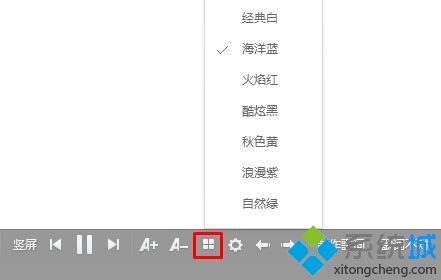
6、歌词快进/后退:当我们播放歌曲的时候遇到歌词显示速度过慢或过快可以通过 ←、→ 箭头来后退0.5秒歌词或提前歌词0.5秒,跳到合适的位置即可。

7、制作歌词按钮:在我们点击“制作歌词”按钮,会弹出歌词编辑界面,我们可以修改该歌曲的歌词,点击后首先会出现歌词编辑教程。

8、切换歌词:由于不少歌曲会出现同名的现象,有时候加载的歌词与歌曲对不上,我们可以点击【歌词不对】,在弹出的界面中选择正确版本的歌词点击 选择 即可。

9、歌词翻译:在我们播放外文歌曲的时候,我们可以通过点击歌词上方的“译”按钮来切换是否显示中文翻译歌词。

10、让我们设置好歌词属性后,点击【锁定歌词】歌词就无法移动了,且无法进行设置!

11、如果不想显示歌词,点击最后“X”按钮即可将歌词关闭,如果需要重新显示,只需在任务栏的酷狗图标上单击右键,选择【显示桌面歌词】!

Windows10酷狗音乐设置歌词的方法就为大家介绍到这里了。通过以上介绍相信大家对酷狗音乐歌词设置更加的了解了。希望本教程能够帮助到所有有需要的朋友们!
- 01-11全球最受赞誉公司揭晓:苹果连续九年第一
- 12-09罗伯特·莫里斯:让黑客真正变黑
- 12-09谁闯入了中国网络?揭秘美国绝密黑客小组TA
- 12-09警示:iOS6 惊现“闪退”BUG
- 04-29通用智能人“通通”亮相中关村论坛
- 04-29拼多多投入45亿补贴,助力上海“五五购物节
- 04-29通义千问再开源 推出最大尺寸1100亿参数模型
- 04-29【环球视线】比亚迪交付首列出海云轨
- 04-21中国产品数字护照体系加速建设


















 粤公网安备 44060402001498号
粤公网安备 44060402001498号